Como recuperar mensagens WhatsApp no novo iPhone X / 8/8 Plus 2019
Enquanto estiver usando o WhatsApp, você pode ter acidentalmenteExclua mensagens WhatsApp, imagens e vídeos do seu iPhone 8/8 Plus e iPhone X / 10. Ou você deseja restaurar os dados do WhatsApp do backup do iCloud ou do iTunes, mas não sabe como. Não entre em pânico quando isso acontece, pois há muitas maneiras de recuperar mensagens do WhatsApp excluídas no iPhone 8/8 Plus. Continue lendo para conhecer as 4 melhores maneiras de recuperar seu histórico de bate-papo do WhatsApp perdido no iPhone 8.
- 1. Extrair dados do WhatsApp dos arquivos de backup do iTunes
- 2. Recuperar o histórico de bate-papo do WhatsApp dos backups do iCloud
- 3. Recuperar conversas do WhatsApp por meio do recurso de backup e restauração do chat no aplicativo
- 4. Recuperar mensagens WhatsApp no iPhone 8/8 Plus sem backup usando Tenorshare iPhone Data Recovery
Caminho 1: extrair dados do WhatsApp dos arquivos de backup do iTunes
O iTunes é uma ferramenta na qual muitos usuários da Apple pensariamprimeiro quando se trata de backup e restauração de dados do WhatsApp. Na maior parte do tempo, funciona bem no backup e na recuperação de mensagens do WhatsApp no iPhone.
Passo 1: Inicie o iTunes, conecte seu dispositivo antigo ao iTunes, vá para Nome do dispositivo >> Resumo >> Este computador >> Backup agora.
Etapa 2: Conecte seu novo dispositivo ao iTunes, vá para Nome do dispositivo >> Resumo >> Restaurar backup

Se você já possui arquivos de backup do iTunes no seu computador, o primeiro passo pode ser ignorado.
O backup do iTunes irá apagar novos dados em seus novos iDevices.
Caminho 2: recuperar o histórico de bate-papo do WhatsApp dos backups do iCloud
Este método pode ajudá-lo a recuperar ou mover dados do WhatsApp de um iPhone antigo para um novo iPhone X / 8. Também pode ajudar a restaurar o dispositivo para a configuração de fábrica.
Passo 1: No dispositivo antigo, vá para Configurações >> iCloud >> Backup >> Ativar o backup do iCloud >> Fazer backup agora. É melhor conduzir esse processo com Wi-Fi estável e não interrompê-lo até que o backup seja concluído.
Passo 2: no seu novo iPhone 8/8 Plus, vá para Configurações >> Geral >> Redefinir >> Apagar todo o conteúdo e configurações.
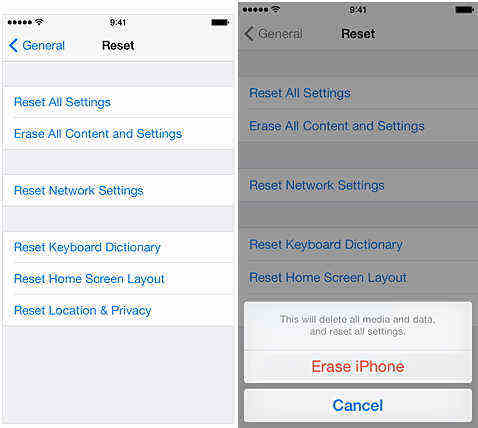
Etapa 3: Siga as instruções de configuração e selecione “Restaurar do backup do iCloud” ao acessar “Aplicativos e dados”. Escolha os arquivos de backup relevantes do iCloud e aguarde a conclusão do processo de restauração.
Forma 3: recuperar conversas do WhatsApp por meio do recurso de backup e restauração do bate-papo do aplicativo
O WhatsApp permite fazer o backup do seu histórico de conversas e outros arquivos de mídia para o iCloud e recuperá-los.
Passo 1: Abra o WhatsApp no seu dispositivo antigo, vá para Configurações >> Bate-papos >> Bate-papo Backup para fazer backup de arquivos.

Passo 2: Instale o WhatsApp no seu iPhone 8. Abra o aplicativo e você será notificado para confirmar seu número de telefone e restaurar o histórico de bate-papo.
Etapa 3: Selecione Restaurar histórico do bate-papo e aguarde a conclusão do processo.
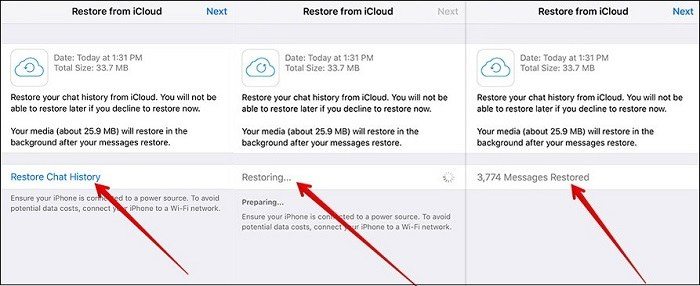
Caminho 4: Recupere as Mensagens do WhatsApp no iPhone 8/8 Plus sem Backup Usando o Tenorshare iPhone Data Recovery
Tenorshare iPhone Data Recovery é um profissional perdidorecuperação de dados no iPhone / iPad / iPod. Ajuda a recuperar arquivos WhatsApp perdidos sem o backup do iTunes ou do iCloud. Siga as etapas abaixo para recuperar seu histórico de bate-papo do WhatsApp com segurança e seletividade.
Passo 1: Inicie o Tenorshare iPhone Data Recovery no seu computador e conecte seu iPhone 8/8 Plus a ele. Selecione a opção “WhatsApp & Attachments” e clique em “Start Scan”.
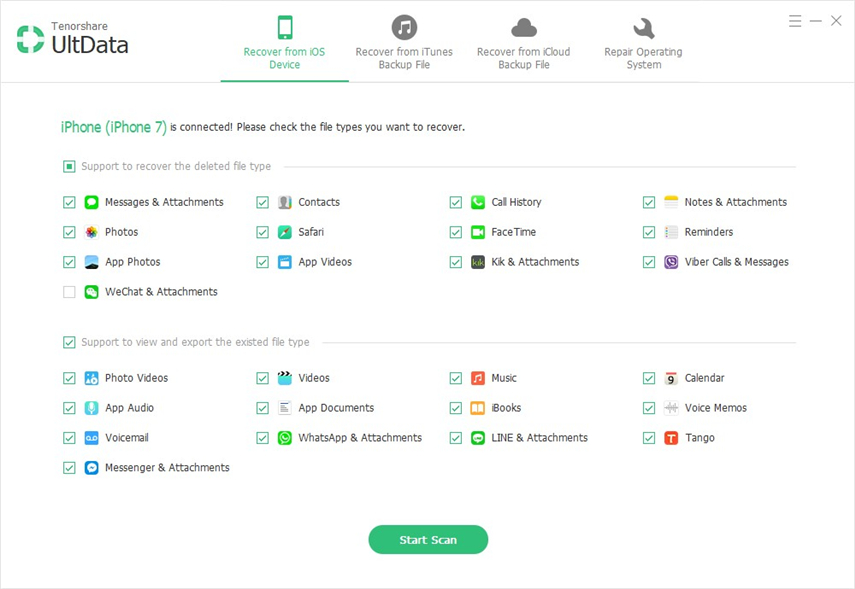
Passo 2: Após a verificação, os dados do WhatsApp serão exibidos, incluindo os arquivos excluídos e perdidos. Você pode optar por mostrar todos ou apenas os dados excluídos e clicar em "Recuperar". Os dados recuperados serão salvos no seu computador.

Resumo
Este artigo apresenta 4 métodos para recuperar mensagens do WhatsApp excluídas no iPhone 8/8 plus. Você pode tentar qualquer um dos itens acima em casos específicos para recuperar quaisquer dados do WhatsApp para seus dispositivos.









